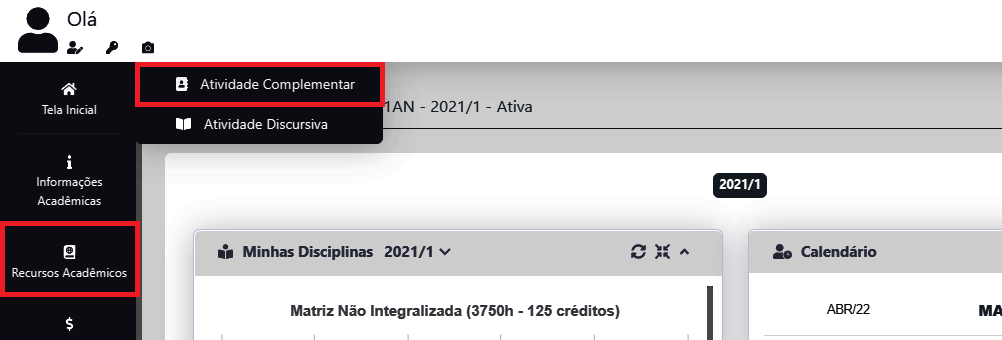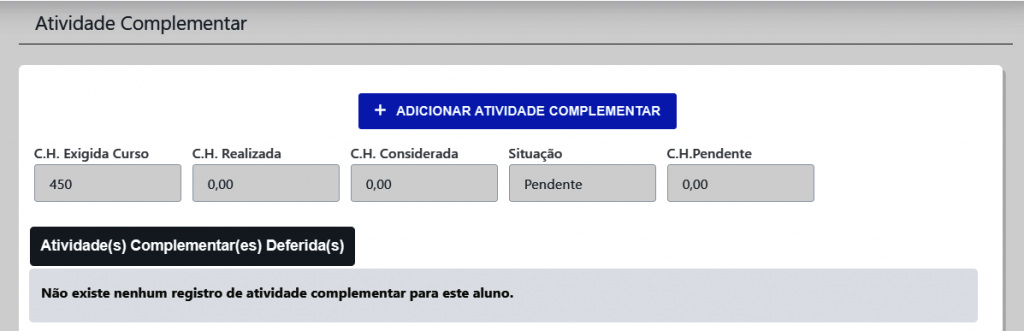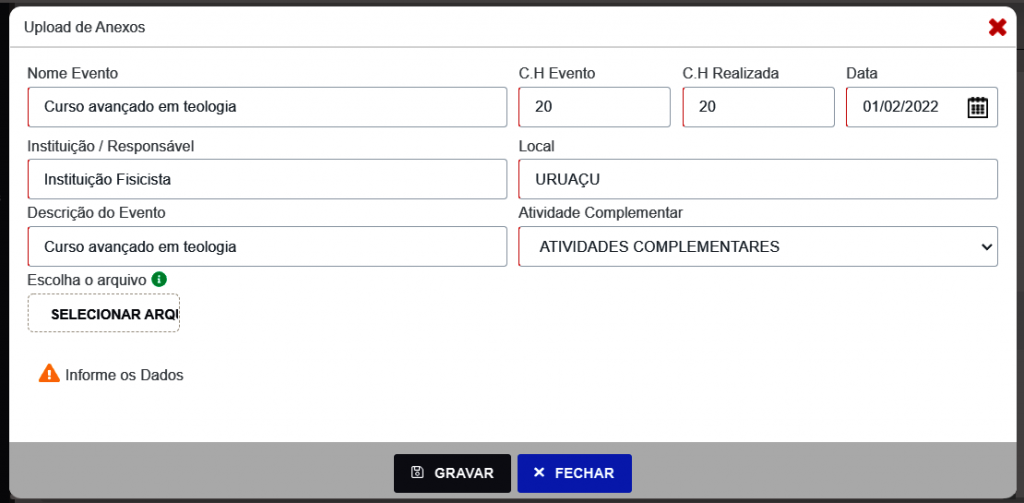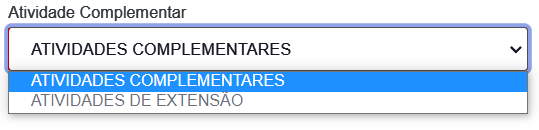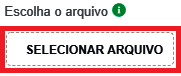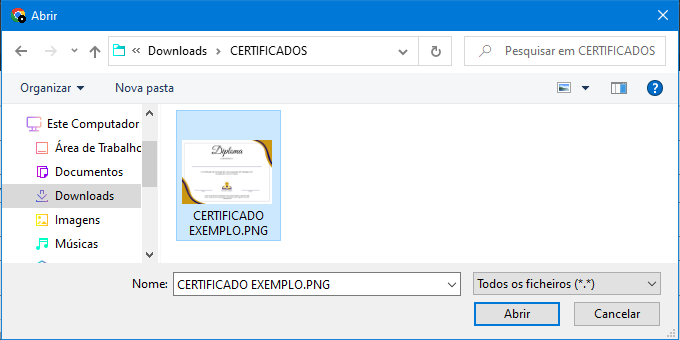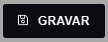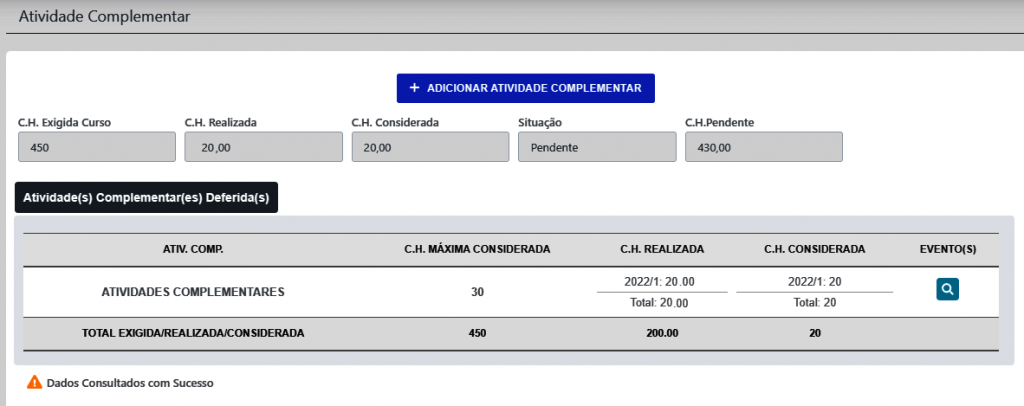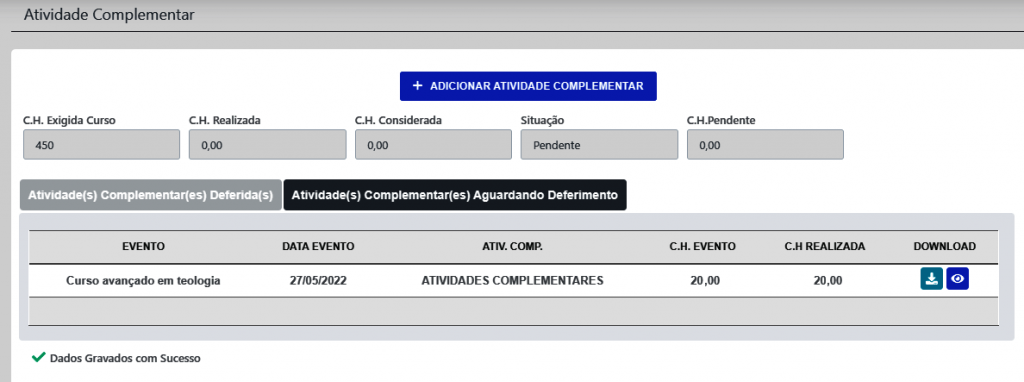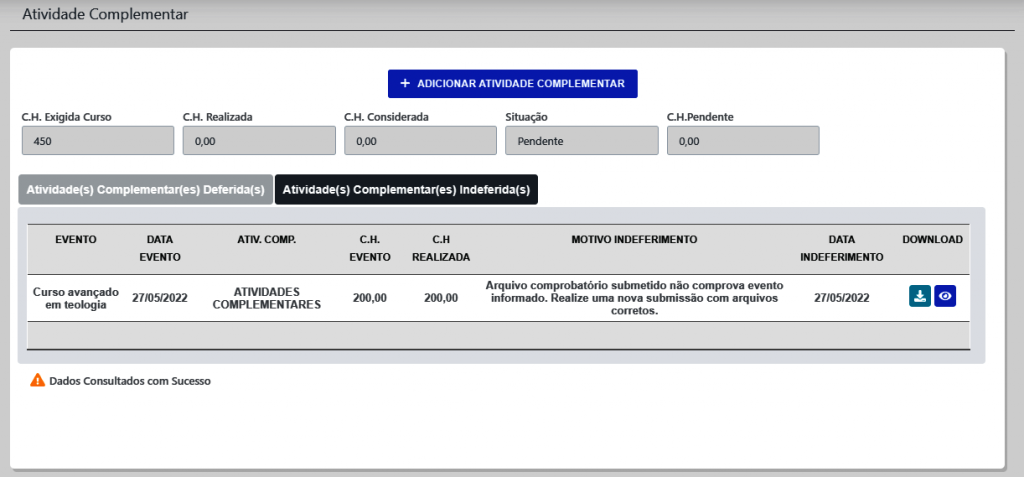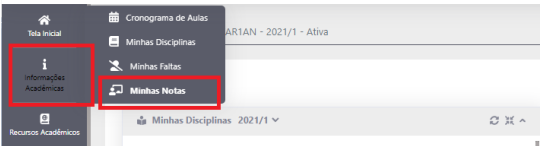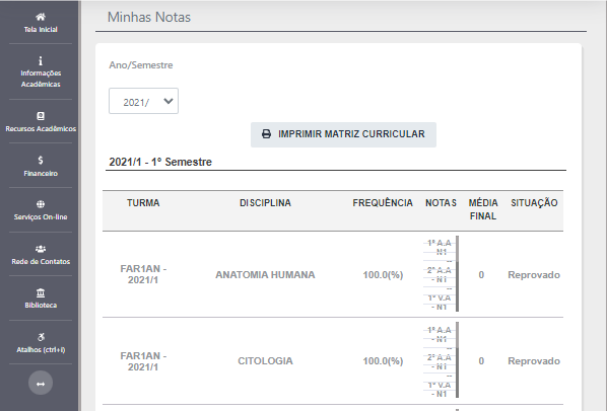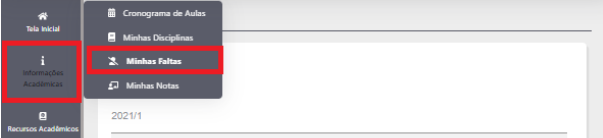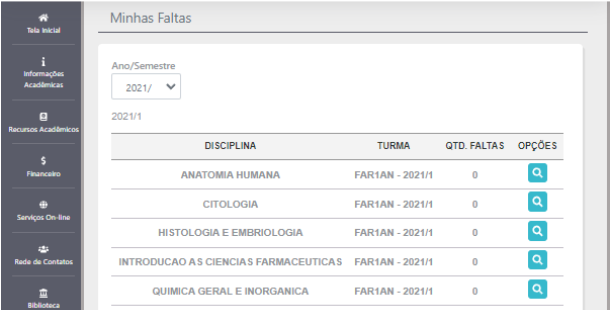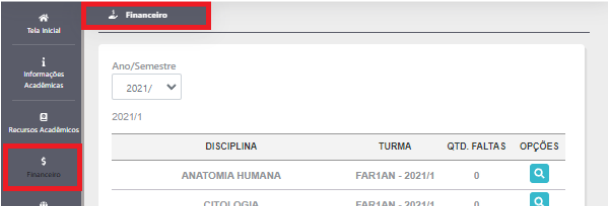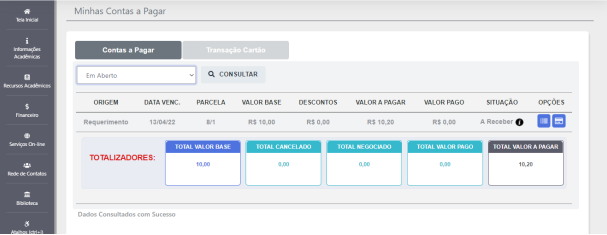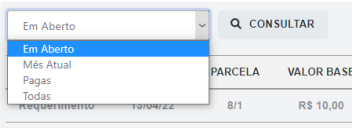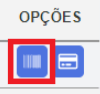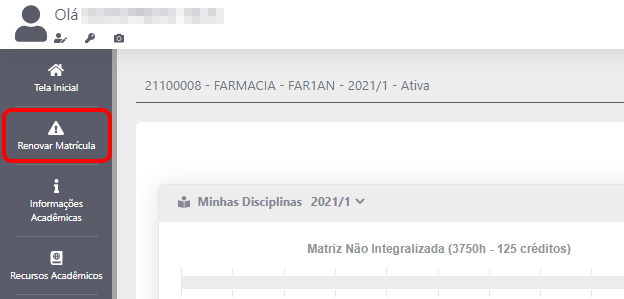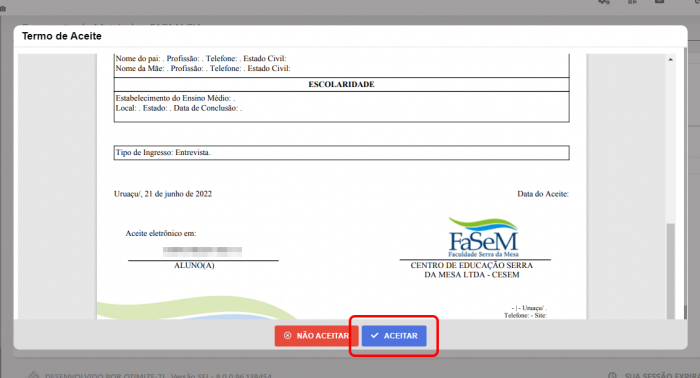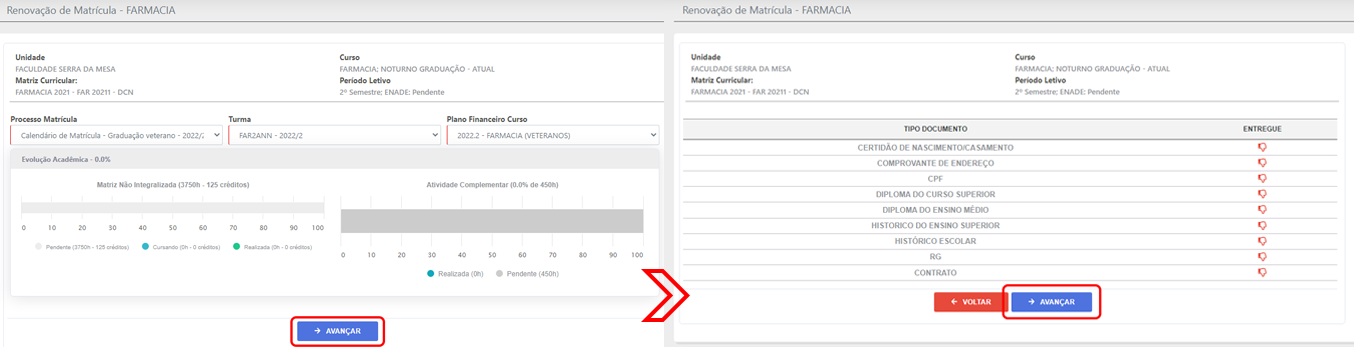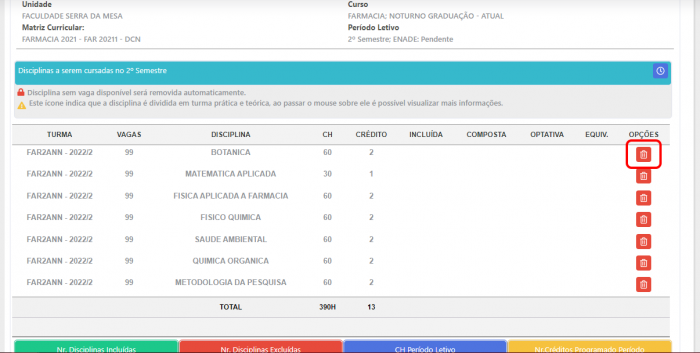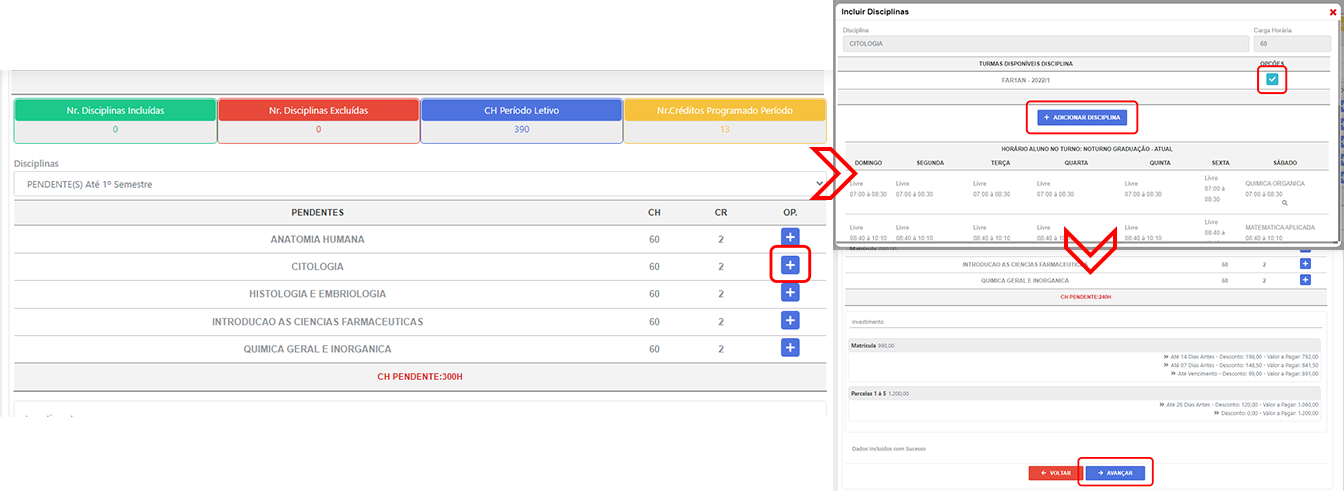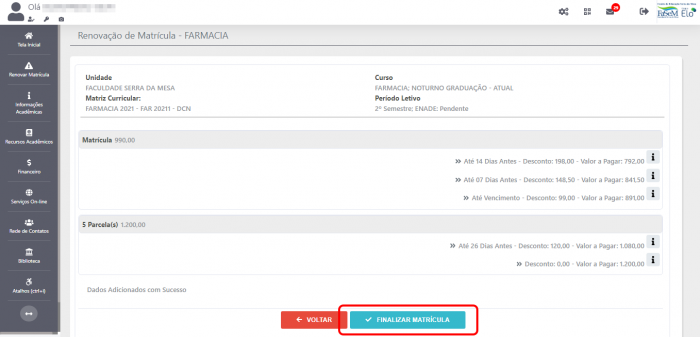Aqui você encontra guias com passo a passo sobre o acesso às nossas plataformas de ensino. Caso encontre dificuldades técnicas sobre o acesso, entre em contato conosco através dos nossos canais de atendimento. Você pode consultar todos nossos canais de atendimento clicando NESTE LINK: Contato – FASEM.
Guia de ajuda ao Portal do Aluno (SEI) e Ambiente Virtual de Aprendizagem (Moodle e Plataforma A)
01 – Primeiramente acesse a área do aluno: no site da instituição, localize “Área do Aluno” no canto superior direito. Nesta página você tem acesso ao “Portal do Aluno – SEI”.
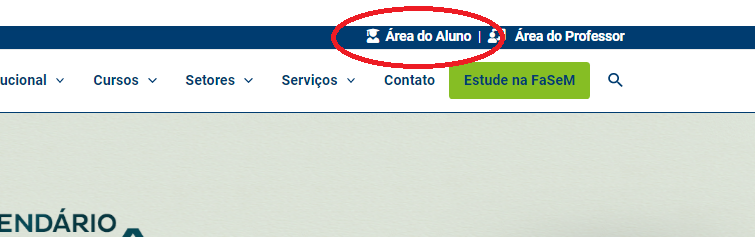
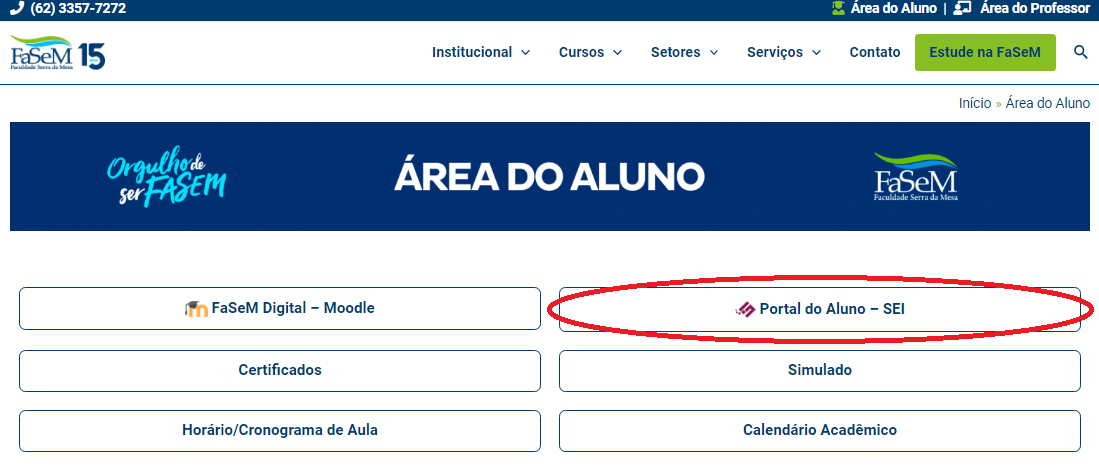
02 – Insira as credenciais. O seu login é o seu CPF (somente números) e a senha, se nunca acessou, é o CPF (somente números). Também é possível acessar diretamente o SEI pelo endereço: https://sei.fasem.edu.br. Por aqui, você tem acesso às notas, faltas, mensalidades, requerimentos e cronograma de aulas.
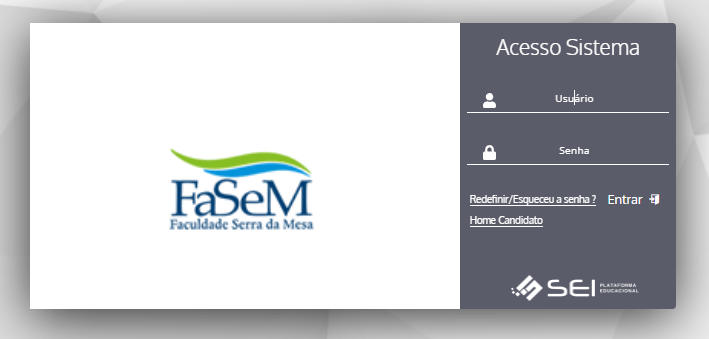
03 – Siga o passo 01 da guia anterior para acessar a Área do Aluno, nesta página você tem acesso ao “AVA – FaSeM Digital” (Plataforma A), a plataforma mais recente para alunos dos cursos de Graduação e Técnico.
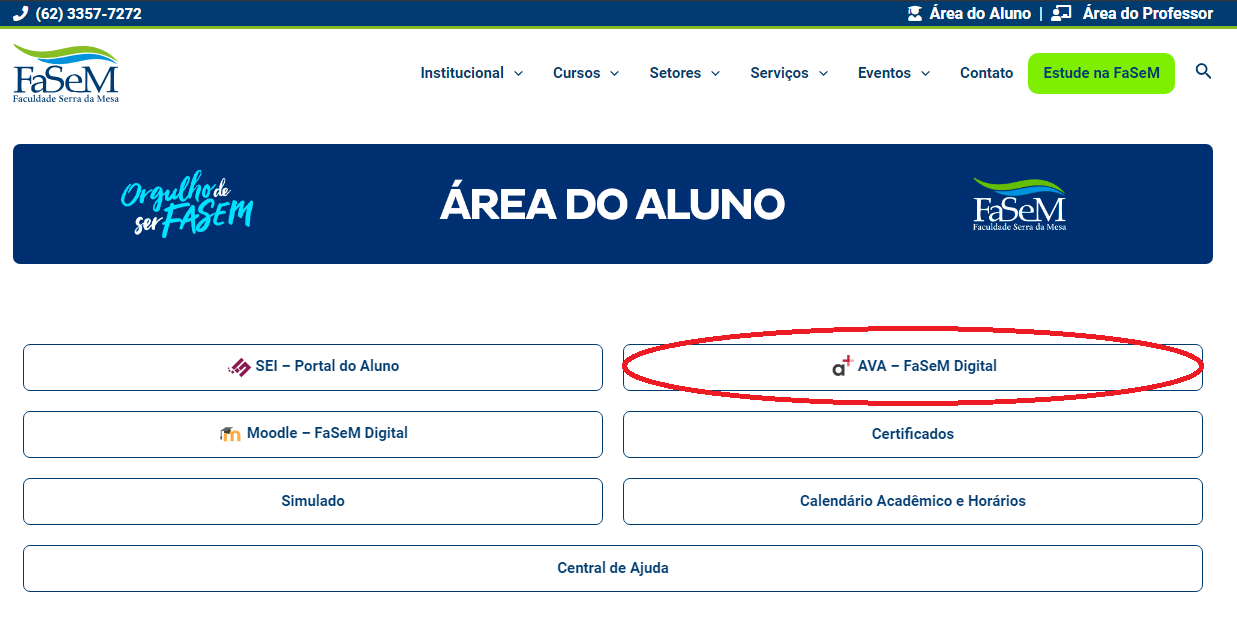
04 – O acesso inicial será feito com o CPF, sem pontuações ou traços, tanto para usuário quanto para senha. Em caso de erro no login, recomendamos que tente redefinir a senha clicando em “Esqueci a senha” e tente novamente. Também é possível acessar diretamente o AVA pelo endereço: https://fasem.grupoa.education/plataforma. Por aqui você tem acesso às aulas, atividades e material de estudo.
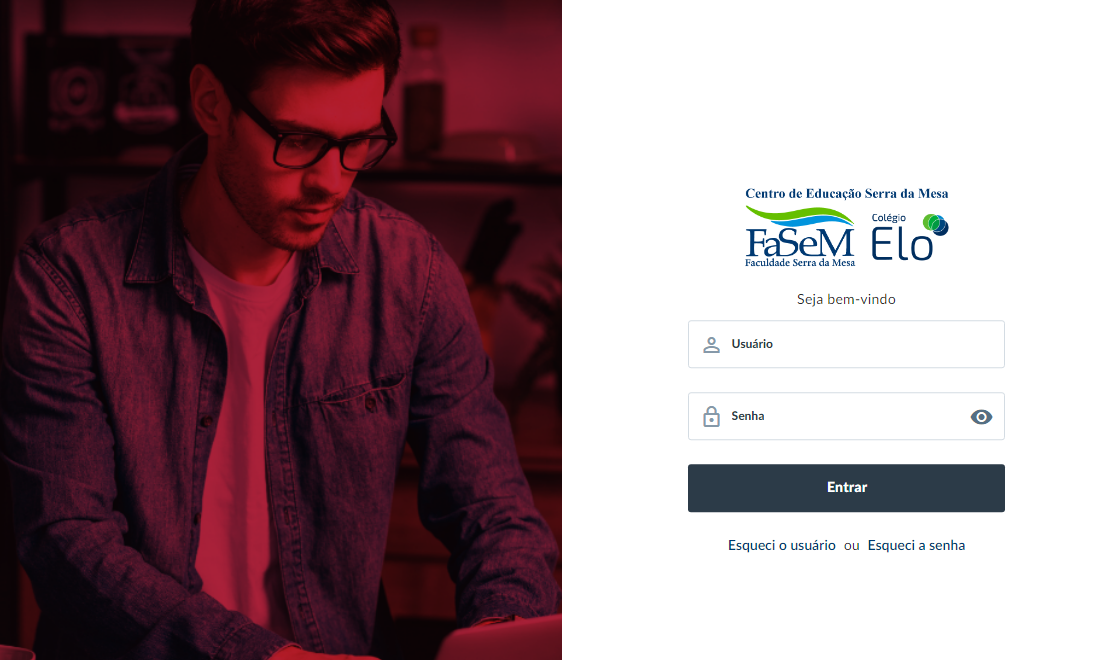
05 – Na mesma tela, você tem acesso ao “FaSeM Digital – Moodle”.
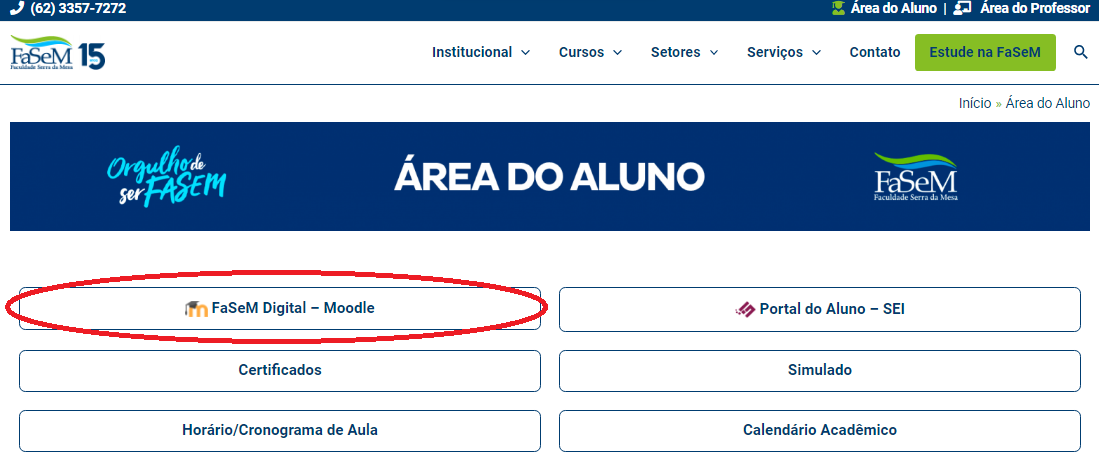
06 – Localize o botão “ACESSAR O AVA” logo abaixo da exibição de slides ou o link “Acessar” no canto superior direito da tela. Insira as credenciais. As credenciais do Ambiente Virtual de Aprendizagem (Moodle) são as mesmas do Portal do Aluno (SEI). Caso seja necessário redefinir a senha, você será redirecionado para o Portal do Aluno. Também é possível acessar diretamente o Moodle pelo endereço: https://digital.cesem.edu.br. Por aqui você tem acesso às aulas, atividades e material de estudo.
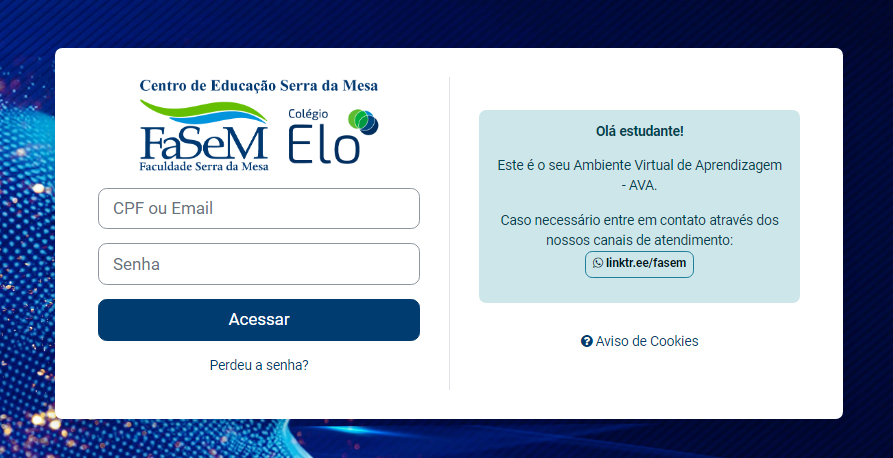
07 – Para utilizar o aplicativo mobile do SEI, faça o download na loja oficial de aplicativos do seu aparelho:
08 – Após instalar o aplicativo, informe a instituição de ensino, neste caso procure por “FASEM” e informe suas credenciais. O seu login é o seu CPF (somente números) e a senha, se nunca acessou, é o CPF (somente números).
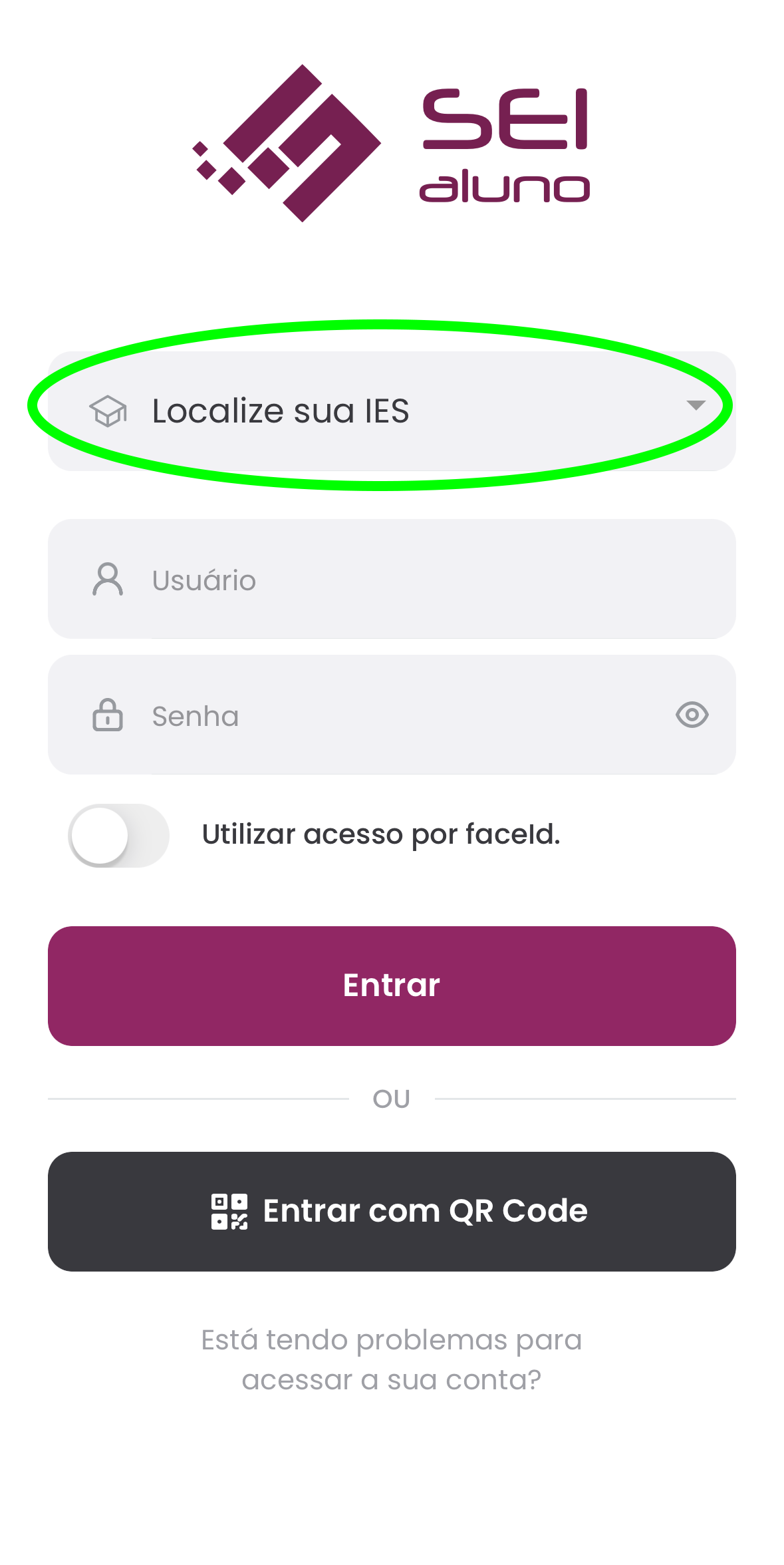
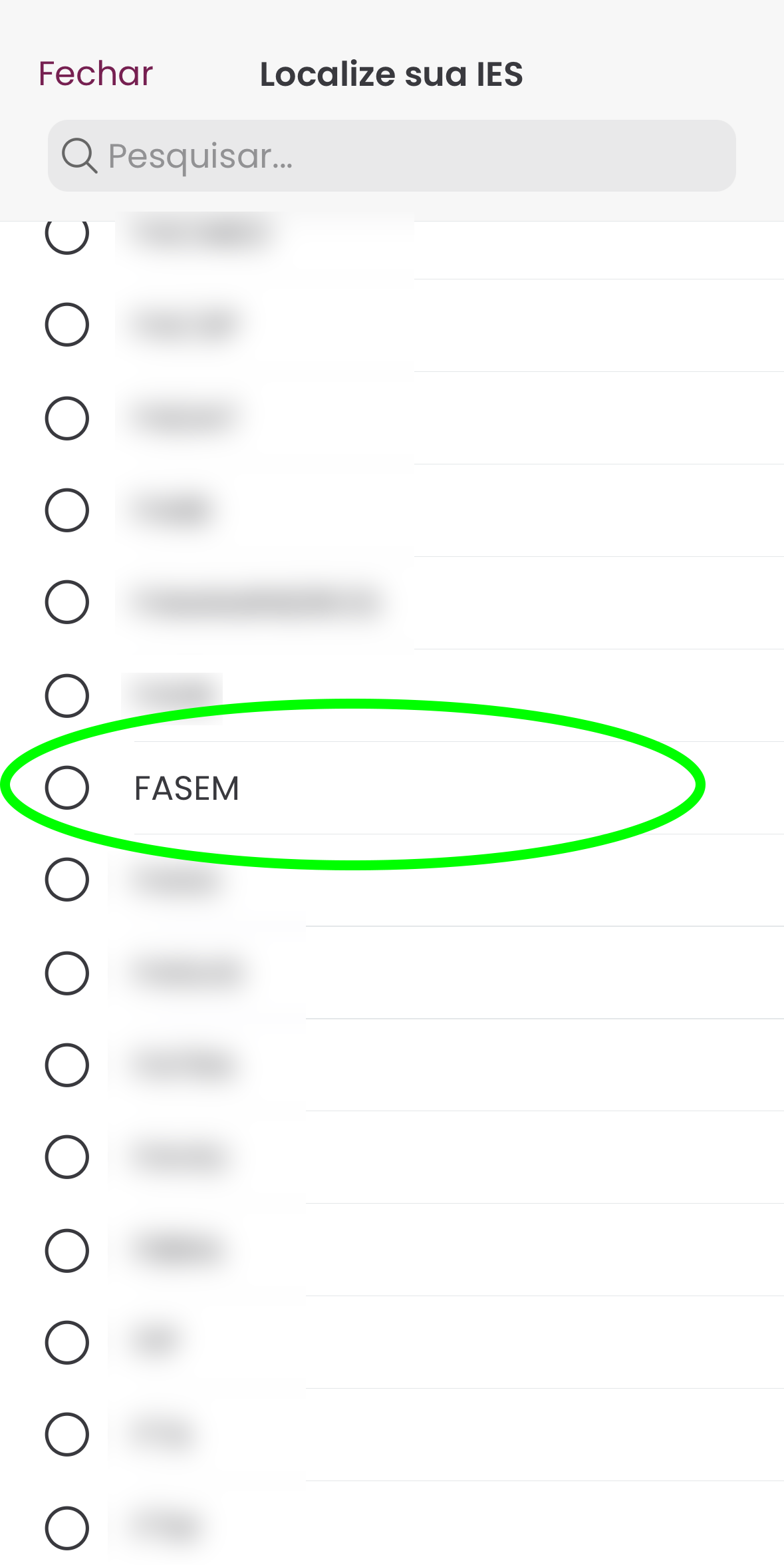
09 – Para utilizar o aplicativo mobile do Plataforma A, faça o download na loja oficial de aplicativos do seu aparelho:
10 – Após a instalação, digite FASEM no campo “Sigla da sua instituição de ensino”, clique em “Prosseguir para Login” e informe suas credenciais.
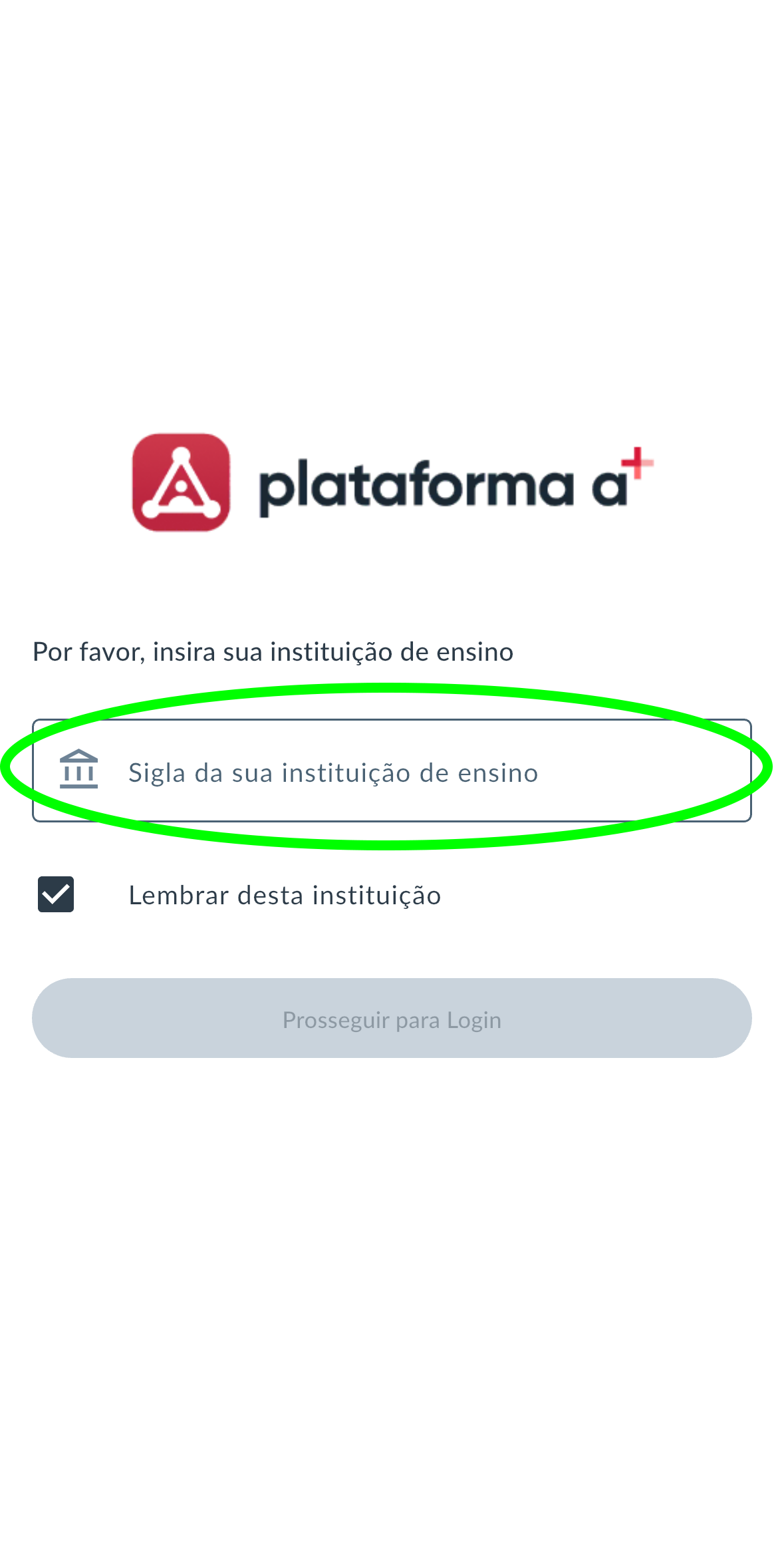
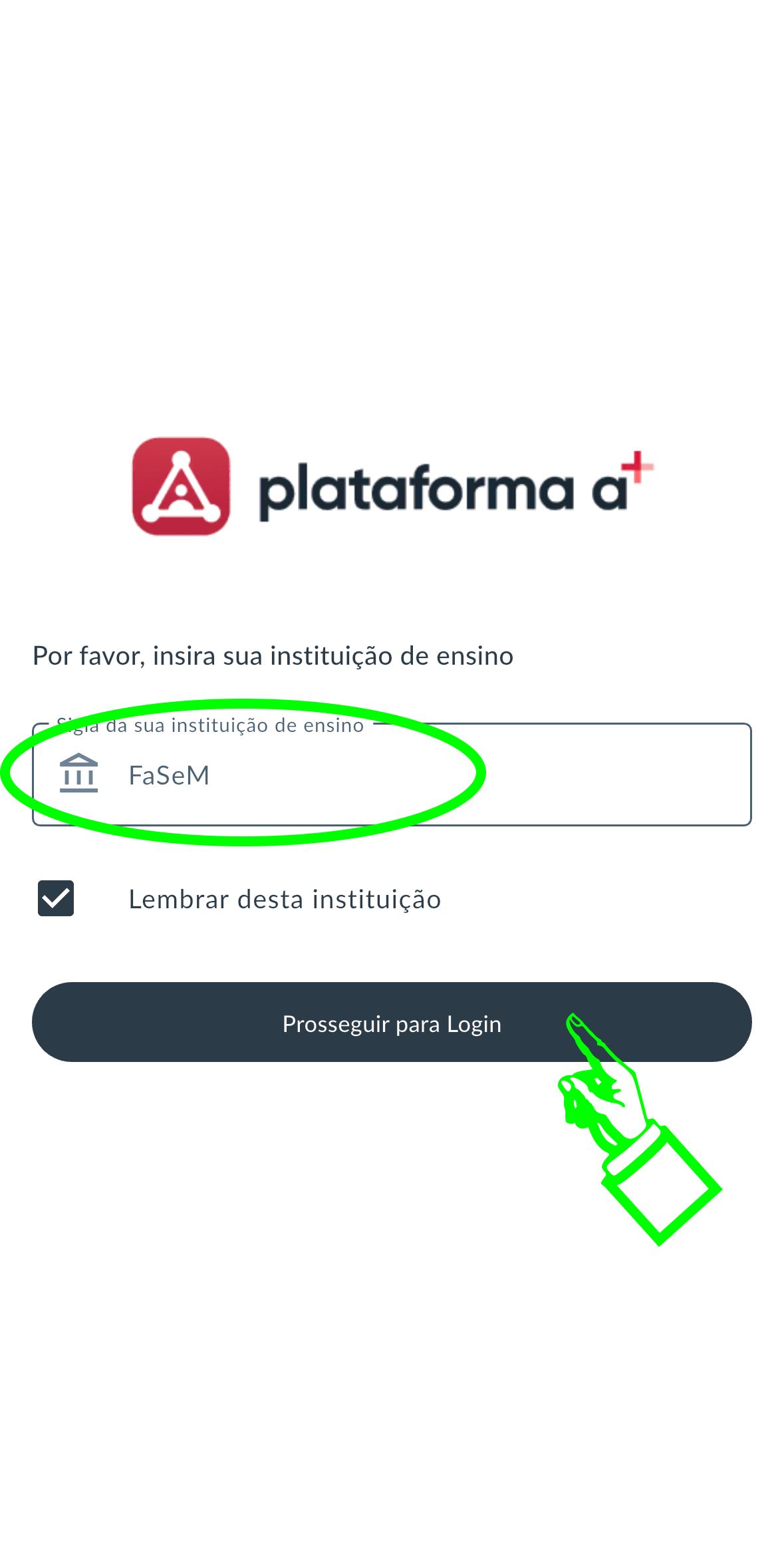
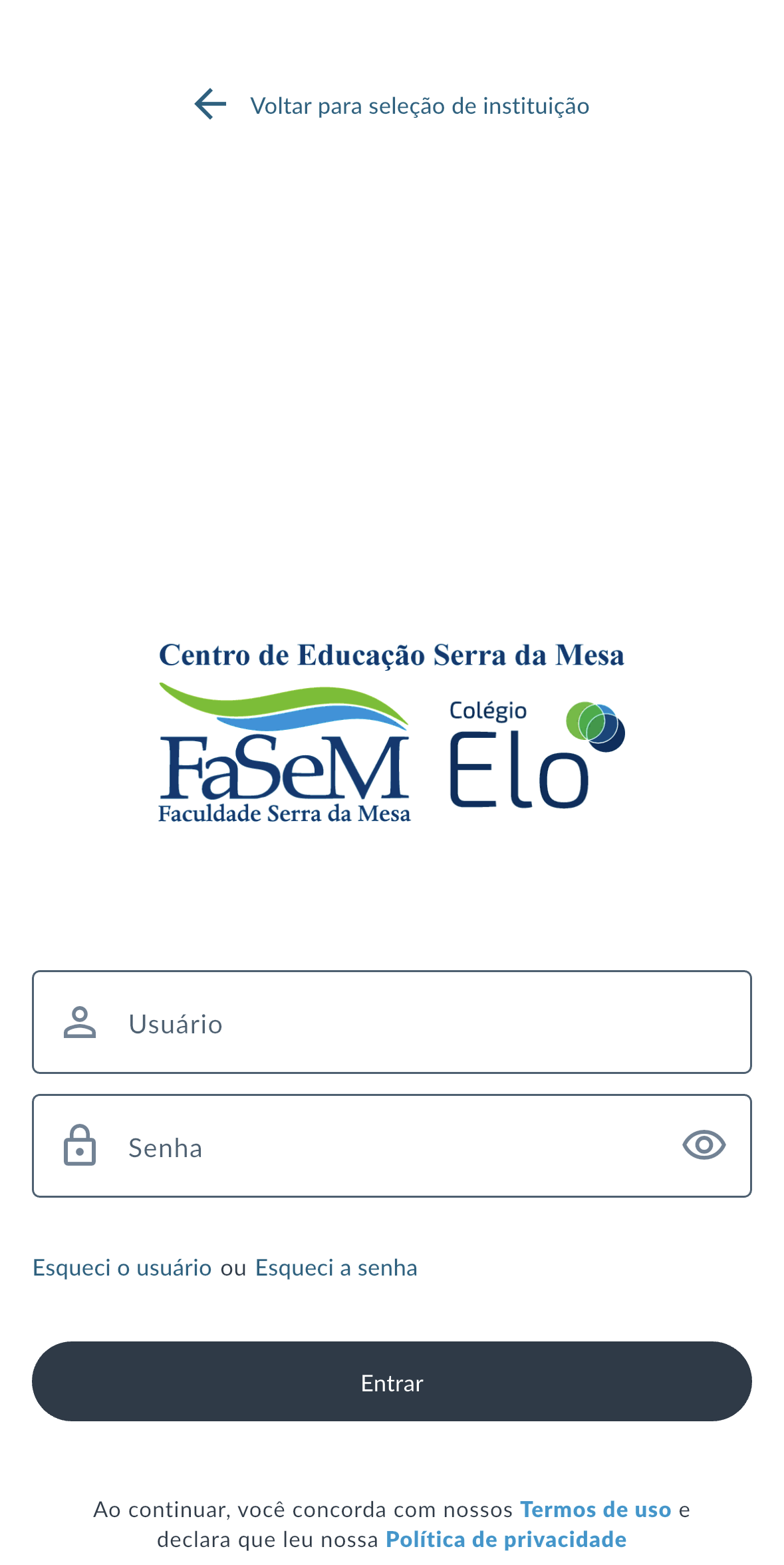
11 – Para utilizar o aplicativo mobile do Moodle, faça o download na loja oficial de aplicativos do seu aparelho:
12 – Após instalar e abrir o aplicativo, informe o endereço do Ambiente Virtual de Aprendizagem, neste caso digite “digital.cesem.edu.br” (sem as aspas), selecione “Conecte-se ao seu site” e informe suas credenciais.
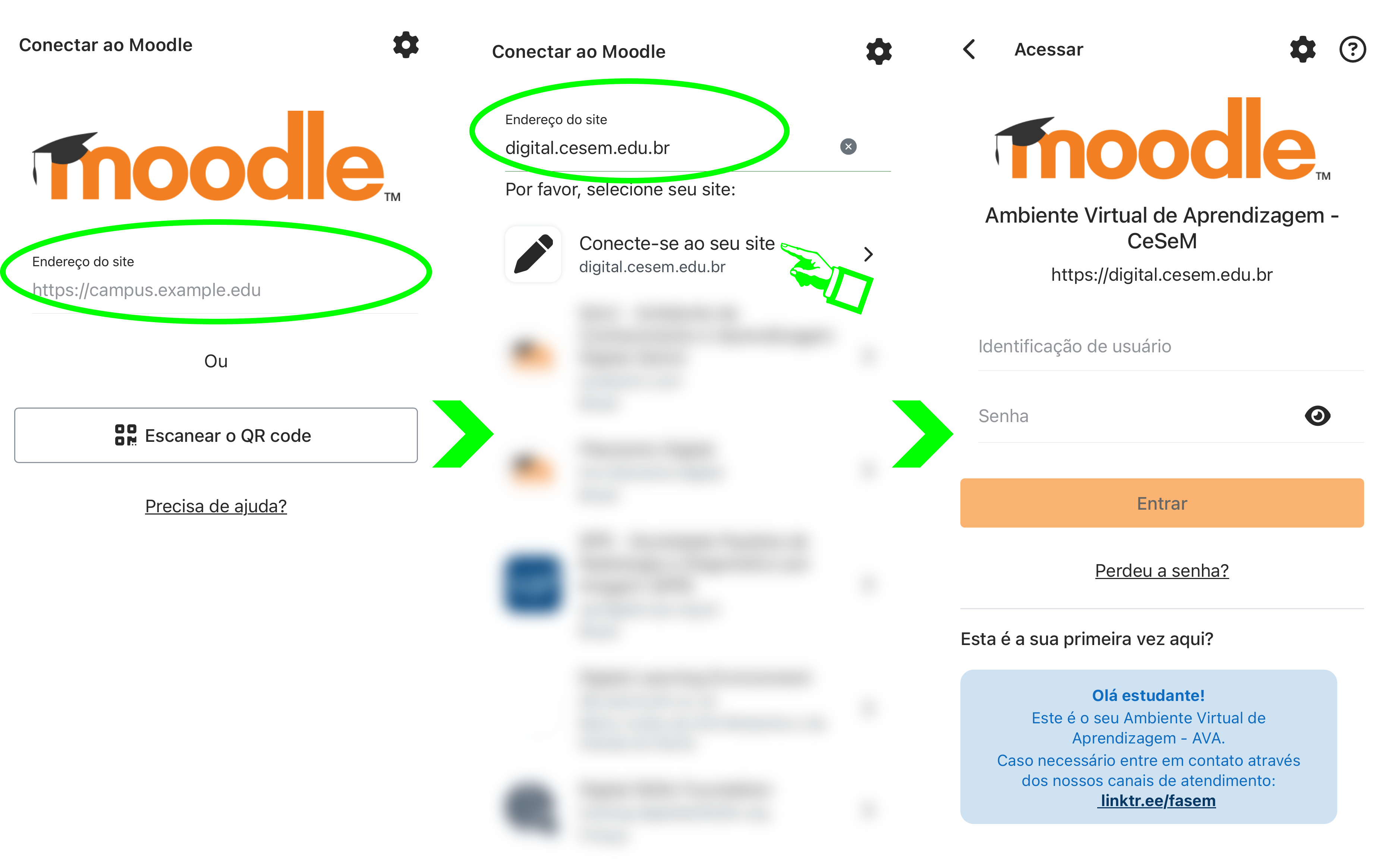
Em caso de mal funcionamento, tente excluir o histórico de navegação e cache do navegador que utiliza ou tente acessar por outro navegador.
Como excluir o histórico de navegação e cache do navegador:
Google Chrome:
https://support.google.com/chrome/answer/95589?co=GENIE.Platform%3DDesktop&hl=pt-BR
Mozilla Firefox:
https://support.mozilla.org/pt-BR/kb/excluir-historico-de-navegacao-pesquisa-download
Microsoft Edge:
https://support.microsoft.com/pt-br/help/10607/microsoft-edge-view-delete-browser-history
Você também pode entrar em contato com a CITE pelo nosso WhatsApp para esclarecer dúvidas sobre os AVAs. Para questões e problemas técnicos relacionados aos AVAs e ao Portal do Aluno, entre em contato com o Suporte Tecnológico.
Dúvidas Frequentes